Le problème est que certains Mac et iPhones n'ont pas une connexion stable lorsqu'ils sont connectés via le câble USB Lighting d'Apple. L'iPhone tente souvent de se reconnecter très rapidement, parfois 2 à 3 fois par seconde, et continue à le faire en boucle infinie. Parfois, cela s'arrête si vous bougez le câble USB Lighting, l'insérez dans un autre port USB ou mettez en pause le processus usbd spécifique du Mac dans le Terminal.
Pendant des années, les utilisateurs de Mac ont signalé des problèmes de connexion d'iPhone sur les appareils Mac, et l'arrêt du processus usbd de macOS est une solution efficace pour résoudre le problème de connexion et de déconnexion de l'iPhone. Dans ce post, nous allons plonger dans ce démon système pour vous aider à comprendre le processus usbd.
Qu'est-ce que le processus usbd de macOS?
Le processus usbd (qui signifie démon USB) sur macOS est un démon système qui est responsable de la gestion et du traitement des interactions et de la communication avec les appareils USB sur le système. Il s'agit d'une partie cruciale du cadre USB de macOS, car il travaille en arrière-plan pour garantir que les appareils USB connectés (tels que les claviers, les souris, les disques externes, etc.) sont reconnus et peuvent fonctionner correctement avec le système d'exploitation.
Comment résoudre les problèmes usbd?
Si vous rencontrez des problèmes avec des appareils USB tels que le lecteur flash USB qui n'apparaît pas sur Mac, les appareils USB qui se déconnectent continuellement, la non-reconnaissance des appareils USB ou des problèmes de gel, le processus usbd pourrait être impliqué. Les étapes courantes de dépannage pourraient inclure:
- Fix 1. Vérifiez les périphériques USB : Assurez-vous que les périphériques USB eux-mêmes ne sont pas défectueux. Essayez de les connecter à un autre ordinateur pour confirmer qu'ils fonctionnent.
- Fix 2. Arrêtez le processus usbd : Ouvrez le Terminal et exécutez la commande [sudo killall -STOP -c usbd] pour mettre en pause le processus. Si le problème persiste, essayez la commande [sudo killall -CONT -c usbd] pour redémarrer le processus usbd, beaucoup d'utilisateurs de Mac trouvent cette solution utile.
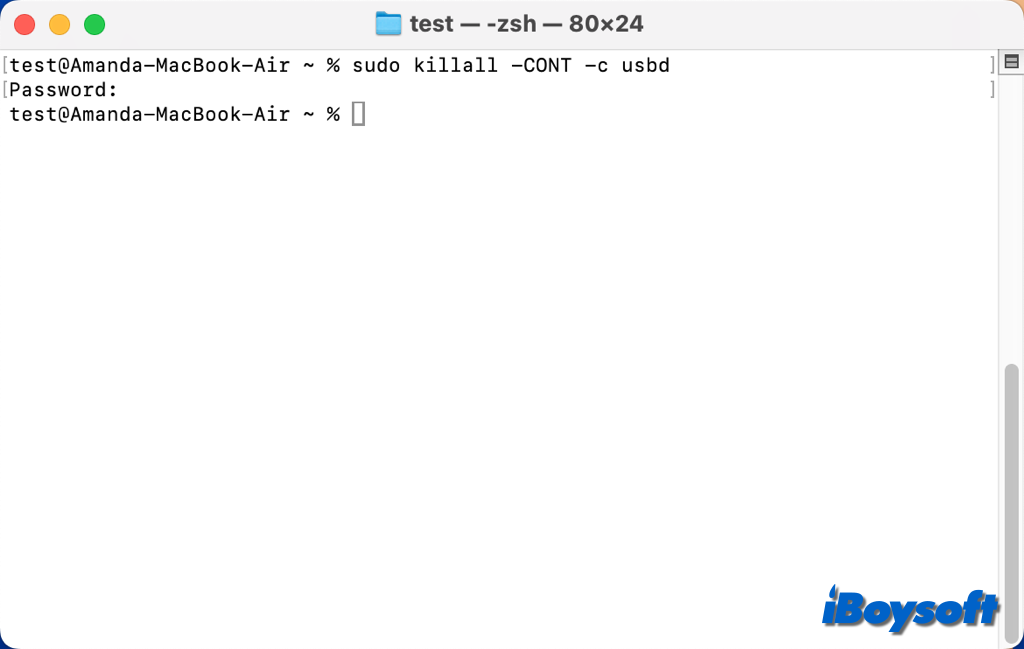
- Fix 3. Redémarrez votre Mac : Un simple redémarrage résout souvent les problèmes temporaires avec les processus système comme usbd.
- Fix 4. Réinitialisez le SMC et NVRAM : Ces réinitialisations peuvent aider si votre Mac a des problèmes de reconnaissance matérielle, y compris les périphériques USB.
- Fix 5. Mettez à jour macOS : Assurez-vous que votre Mac exécute la dernière version de macOS, car les mises à jour peuvent corriger les bugs ou les problèmes de compatibilité avec les périphériques USB.
Diffusez ce post informatif sur le processus USB de macOS !
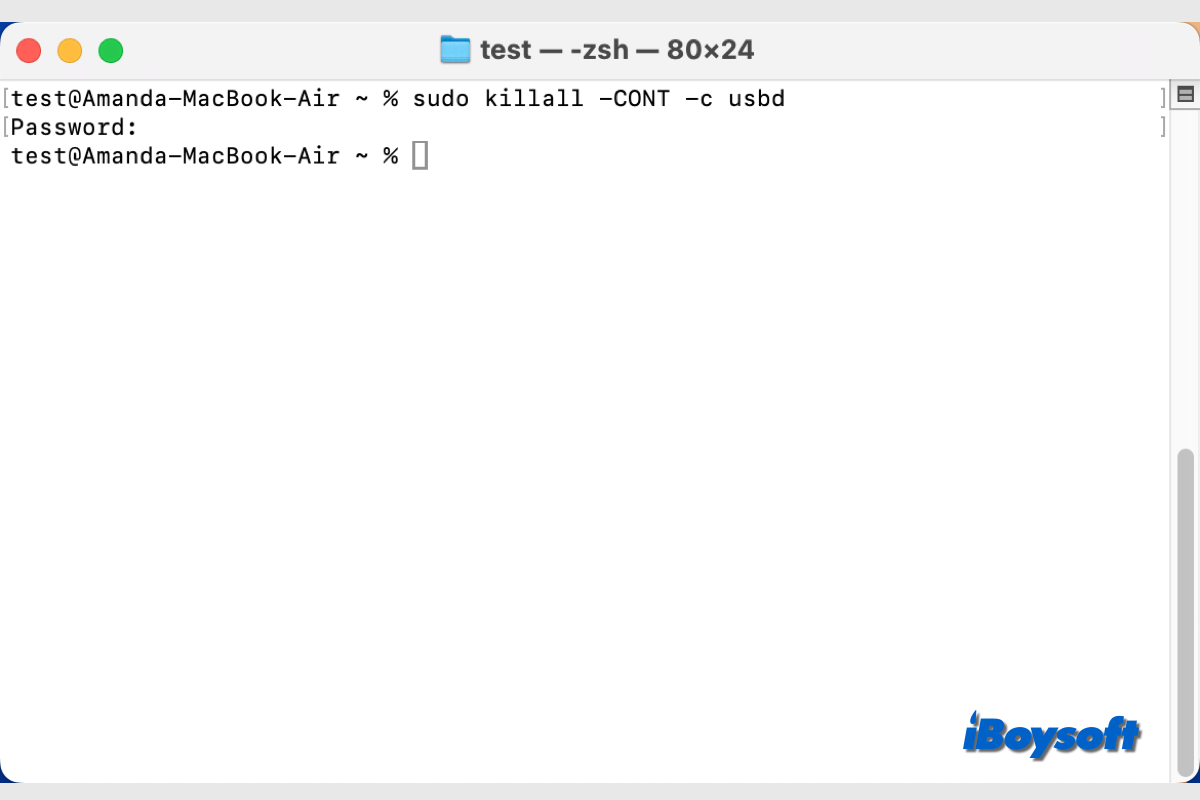
Comment fonctionne usbd sur Mac?
Lorsque vous branchez un appareil USB sur votre Mac, usbd aide le système à détecter l'appareil, charger les pilotes nécessaires et établir la connexion. Sans lui, votre Mac ne serait pas en mesure d'interagir avec les périphériques USB, car ce processus est fondamental pour que le système d'exploitation reconnaisse et gère le matériel externe.
usbd fonctionne en collaboration avec d'autres sous-systèmes de macOS, tels que le framework IOKit, qui fournit l'infrastructure sous-jacente pour les pilotes matériels, et le pilote IOUSBFamily, qui fait partie de la pile de pilotes USB de macOS. De plus, des logiciels orientés utilisateur comme Utilitaire de disque ou Préférences/Système peuvent dépendre de usbd pour interagir avec des dispositifs de stockage USB ou des paramètres.